3Ds Max打造平铺纸张纹理效果
文章来源于 腾龙设计,感谢作者 佚名 给我们带来经精彩的文章!设计教程/设计教程/3DMAX教程2011-04-06
在编辑纸张材质时,有时需要使用重复的图案,例如墙纸或包装纸的图案,即使特定图案以某种方式重复,实现二方连续或四方连续等图案效果。
在编辑纸张材质时,有时需要使用重复的图案,例如墙纸或包装纸的图案,即使特定图案以某种方式重复,实现二方连续或四方连续等图案效果。在设置这类材质时,不需要在二维软件中编辑贴图,而只需要设置贴图参数,使其产生重复平铺效果即可,在本实例中,将为大家讲解相关知识。
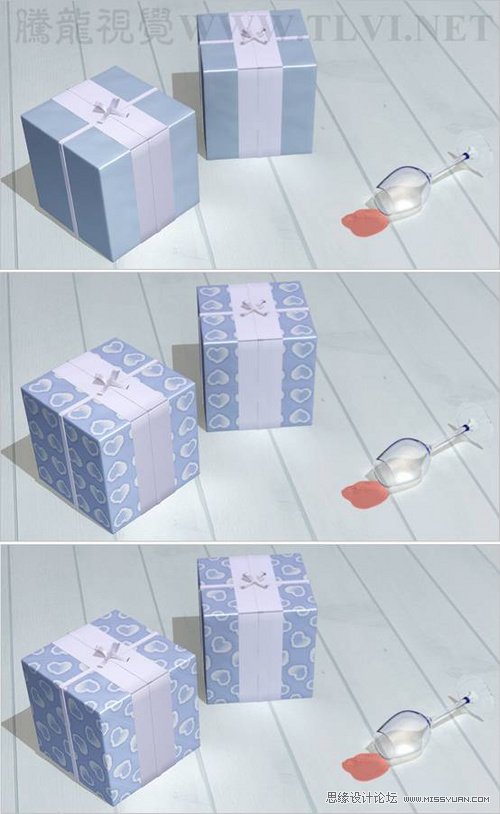
图01
(1)运行3ds max 2011,打开素材文件“礼物源文件。max”。该文件中的礼物盒尚未设置材质。
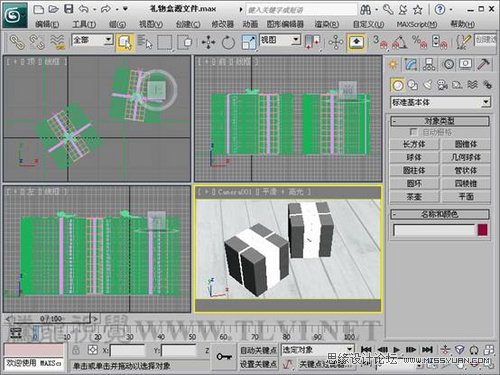
图02
(2)渲染Camera001视图,观察材质效果。

图03
(3)打开“板岩材质编辑器”对话框。

图04
(4)展开“纸张”材质示例窗中材质的编辑参数,该材质已经赋予到了场景中的礼物盒。

图05
(5)设置“漫反射”颜色显示窗内的颜色为浅蓝色。

图06
(6)设置“高光级别”参数和“光泽度”参数。

图07
(7)渲染Camera001视图,观察材质效果。

图08
(8)进入“贴图”卷展栏,从“漫反射颜色”贴图通道中导入“图案。jpg”。
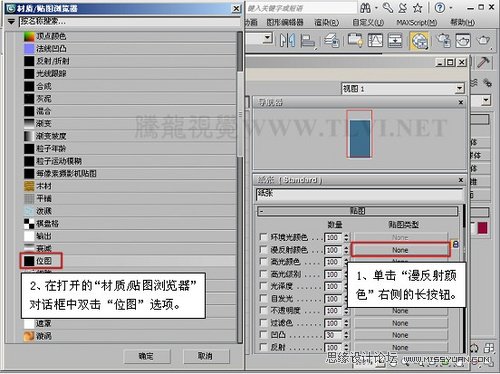
图09
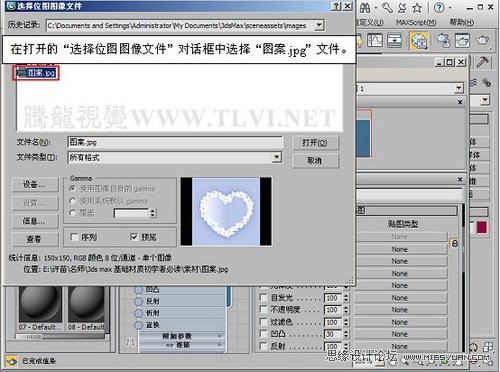
图10
(9)渲染Camera001视图,观察材质效果。

图11
 情非得已
情非得已
推荐文章
-
 3ds Max实例教程:冰爽夏日餐桌场景2011-09-02
3ds Max实例教程:冰爽夏日餐桌场景2011-09-02
-
 室内灯光表现中异型暗藏灯打法2010-11-12
室内灯光表现中异型暗藏灯打法2010-11-12
-
 室外教程:室外夜景图制作过程2010-10-28
室外教程:室外夜景图制作过程2010-10-28
-
 3DsMAX制作漂亮的高贵首饰流程2010-09-02
3DsMAX制作漂亮的高贵首饰流程2010-09-02
-
 3ds MAX实例教程:制作汽车轮胎并给轮胎建模2010-06-27
3ds MAX实例教程:制作汽车轮胎并给轮胎建模2010-06-27
-
 3D MAX新增Autodesk材质来制作环保概念车2010-06-12
3D MAX新增Autodesk材质来制作环保概念车2010-06-12
-
 3D MAX使用放样建模方法给步枪建模2010-06-12
3D MAX使用放样建模方法给步枪建模2010-06-12
-
 3D MAX使用NURBS方法给贪吃虫建模2010-06-12
3D MAX使用NURBS方法给贪吃虫建模2010-06-12
-
 3D MAX实例教程:制作漂亮的盆景花朵2010-05-27
3D MAX实例教程:制作漂亮的盆景花朵2010-05-27
-
 3D MAX实例教程:制作游戏风格场景2010-05-27
3D MAX实例教程:制作游戏风格场景2010-05-27
热门文章
-
 3DSMAX为VR设备制作立体交互图像效果
相关文章5292017-09-24
3DSMAX为VR设备制作立体交互图像效果
相关文章5292017-09-24
-
 3DSMAX制作精美的雕花圆镜效果
相关文章6562017-09-24
3DSMAX制作精美的雕花圆镜效果
相关文章6562017-09-24
-
 3ds Max实例教程:模型转化浮雕效果
相关文章7112017-09-24
3ds Max实例教程:模型转化浮雕效果
相关文章7112017-09-24
-
 3ds Max快速打造网格特效的麋鹿效果
相关文章8752017-09-24
3ds Max快速打造网格特效的麋鹿效果
相关文章8752017-09-24
-
 3ds Max制作简单的爆炸场景效果
相关文章9222017-09-24
3ds Max制作简单的爆炸场景效果
相关文章9222017-09-24
-
 3ds MAX绘制逼真的劳力士手表效果图
相关文章8992017-09-22
3ds MAX绘制逼真的劳力士手表效果图
相关文章8992017-09-22
-
 3DMAX实例教程:制作飘扬的旗帜效果图
相关文章63402016-06-12
3DMAX实例教程:制作飘扬的旗帜效果图
相关文章63402016-06-12
-
 3DMAX给室外建筑楼房单体渲染效果
相关文章36522016-06-12
3DMAX给室外建筑楼房单体渲染效果
相关文章36522016-06-12
